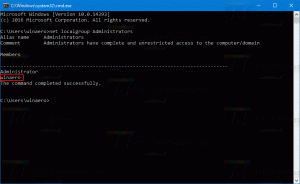เพิ่มปุ่มลัดส่วนกลางเพื่อเปิดแอพพลิเคชั่นที่คุณชื่นชอบใน Windows 8.1
ตั้งแต่ Windows 95 เรามีฟีเจอร์ที่น่าทึ่ง: ปุ่มลัดดั้งเดิมสำหรับแอพพลิเคชั่นที่ติดตั้งไว้ทุกอัน แต่ดูเหมือนมีคนไม่มากที่รู้เรื่องนี้ คุณเคยเห็นกล่องข้อความต่อไปนี้ในคุณสมบัติทางลัดหรือไม่:

นี่คือที่ที่คุณสามารถระบุชุดของปุ่มลัดที่จะใช้เพื่อเปิดทางลัดได้ หากคุณได้ตั้งค่าปุ่มลัดสำหรับทางลัดไว้ในโฟลเดอร์เมนู Start แล้ว ปุ่มลัดดังกล่าวจะพร้อมใช้งานในทุกหน้าต่างที่เปิดอยู่ ทุกแอปพลิเคชัน ความลับคือ Explorer เชลล์ - ตราบใดที่เชลล์ Explorer ถูกโหลด: ปุ่มลัดจะทำงานทั่วโลกโดยไม่คำนึงถึงแอพพลิเคชั่นที่ใช้งานอยู่ ที่มีประโยชน์มาก!
แต่ Windows 8.1 ไม่มีเมนูเริ่มอีกต่อไป ดังนั้นคุณอาจสับสนเล็กน้อยว่าจะกำหนดปุ่มลัดอย่างไร วันนี้เราจะมาเรียนรู้วิธีเพิ่มปุ่มลัดส่วนกลางเพื่อเปิดใช้แอพพลิเคชั่นโปรดของคุณใน Windows 8.1 และใช้งานอย่างมืออาชีพ
โฆษณา
ต่อไปนี้คือคำแนะนำง่ายๆ ในการกำหนดปุ่มลัดส่วนกลางให้กับแอปพลิเคชันโปรดของคุณใน Windows 8.1 หมายเหตุ จะไม่ส่งผลกระทบกับสิ่งที่เรียกว่า แอปพลิเคชัน "ทันสมัย" เนื่องจากไม่สามารถเปิดแอป Modern โดยเปิด EXE หรือทางลัด แอป Modern จึงสามารถเปิดได้โดยแอปเท่านั้น NS.
- เปิดหน้าจอเริ่มผ่านแถบ Charms หรือเพียงแค่กด ชนะ กุญแจ.
- คลิกขวาที่ไทล์แอปเดสก์ท็อปที่คุณชื่นชอบในหน้าจอเริ่ม หากคุณได้ตรึงแอปไว้ จากนั้นคลิก "เปิดตำแหน่งไฟล์" ที่ด้านล่าง หากคุณไม่ได้ตรึงแอปเดสก์ท็อปไว้ที่เริ่ม ให้คลิกลูกศรลง และค้นหาแอปในมุมมอง "แอป" (คุณยังสามารถใช้แป้น Ctrl+Tab เพื่อสลับระหว่างมุมมองแอปและ "เริ่ม") หลังจากที่คุณคลิกขวาที่ทางลัดในมุมมองแอพ (หรือโดยการค้นหา) ให้คลิก "เปิดตำแหน่งไฟล์"
- หน้าต่าง Explorer จะปรากฏขึ้นและทางลัดของแอพที่คุณต้องการจะถูกเลือกที่นั่น คลิกขวาที่ทางลัดแล้วเลือกคุณสมบัติ
เคล็ดลับพิเศษ: แทนที่จะคลิกขวา คุณสามารถดับเบิลคลิกที่ทางลัดในขณะที่กดปุ่ม Alt ค้างไว้ได้ มันจะเปิดหน้าต่างคุณสมบัติโดยตรง! (Alt+Enter ก็ใช้ได้) - แค่นั้นแหละ! ตั้งค่าปุ่มลัดที่คุณต้องการ แล้วคุณจะสามารถเปิดแอปได้อย่างรวดเร็วทุกเมื่อ!
เคล็ดลับสำหรับผู้ใช้ระดับสูง: คุณยังสามารถเปิดตำแหน่งโฟลเดอร์ที่ Windows เก็บทางลัดเมนูเริ่มได้อย่างรวดเร็ว
กดปุ่ม Win+R บนแป้นพิมพ์ และพิมพ์คำสั่งเชลล์ต่อไปนี้ในกล่องโต้ตอบ Run: (อ่านที่นี่ คำสั่งเชลล์คืออะไรและรายการคำสั่งเชลล์ที่มีอยู่คืออะไร)
- หากต้องการเปิดโฟลเดอร์ทางลัดเมนูเริ่มของผู้ใช้ปัจจุบัน ให้พิมพ์:
เปลือก: เมนูเริ่ม
- ในการเปิดโฟลเดอร์ที่มีปุ่มลัดทั่วไปสำหรับผู้ใช้ทั้งหมด ให้พิมพ์:
เปลือก: เมนูเริ่มทั่วไป
วิธีนี้น่าจะเร็วกว่า
ดูวิดีโอแนะนำด้านล่างหากคุณมีคำถามใดๆ มันจะอธิบายคุณทุกอย่าง